Welcome to the
WalkMe Help Center
Please log in to continue

Please log in to continue

Cet article décrit le processus de création de nouveaux systèmes dans le centre d'administration pour les clients WalkMe dont les accords de licence leur permettent de créer de manière indépendante de nouveaux systèmes d'édition pour les nouvelles applications.
Veuillez suivre ces instructions en libre-service pour créer et configurer correctement les nouveaux systèmes d'éditeur. Pour assurer une mise en œuvre réussie avec votre nouveau système, veuillez réaliser toutes les étapes de l'article pour éviter toute mauvaise configuration qui pourrait conduire à ce que le contenu publié ne fonctionne pas comme prévu.
En suivant ces instructions, vous vous assurerez que votre système est correctement configuré, minimiserez le temps passé à la recherche des applications souhaitées et réduirez potentiellement le besoin de systèmes personnalisés. Les systèmes personnalisés, manquant de configurations essentielles, peuvent entraver le fonctionnement fluide du contenu WalkMe et nécessiter l'assistance de WalkMe pour d'autres configurations.
2. Sélectionnez le bouton Créer un système
3. Choisissez Web
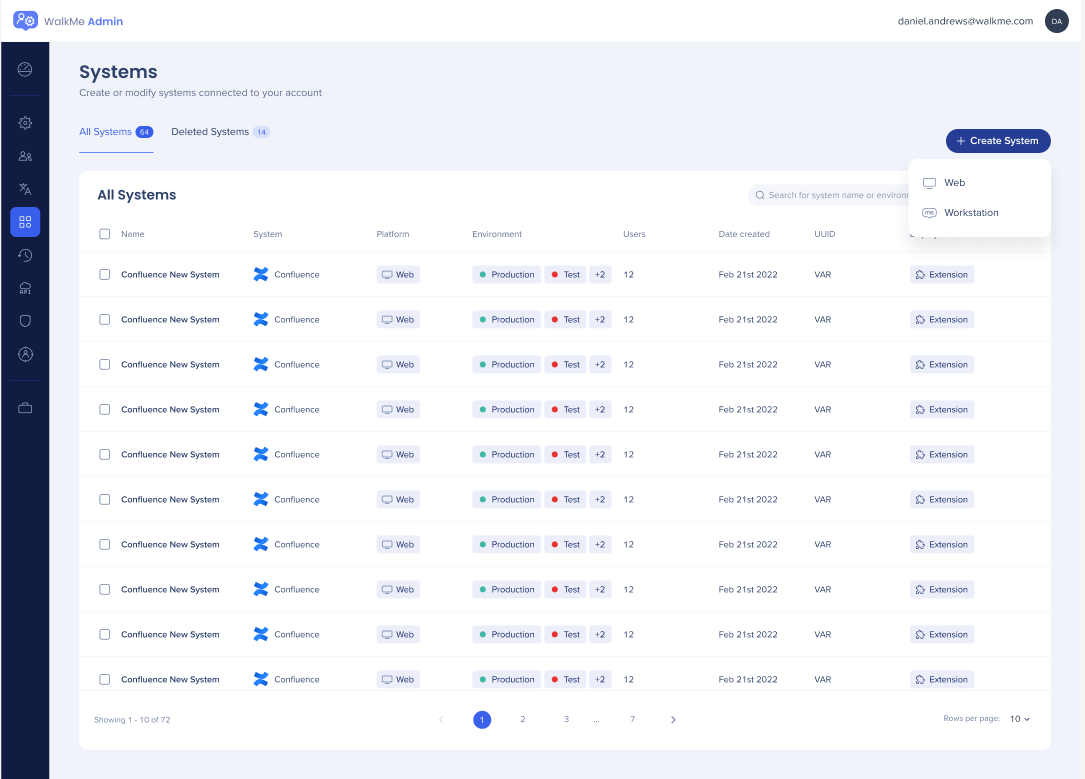
Choisissez entre le type de système commercial, indiquant qu'il est destiné à un déploiement complet de la production et sera joint à un contrat existant, ou le système d'essai, conçu pour les démonstrations et l'évaluation du contenu WalkMe.
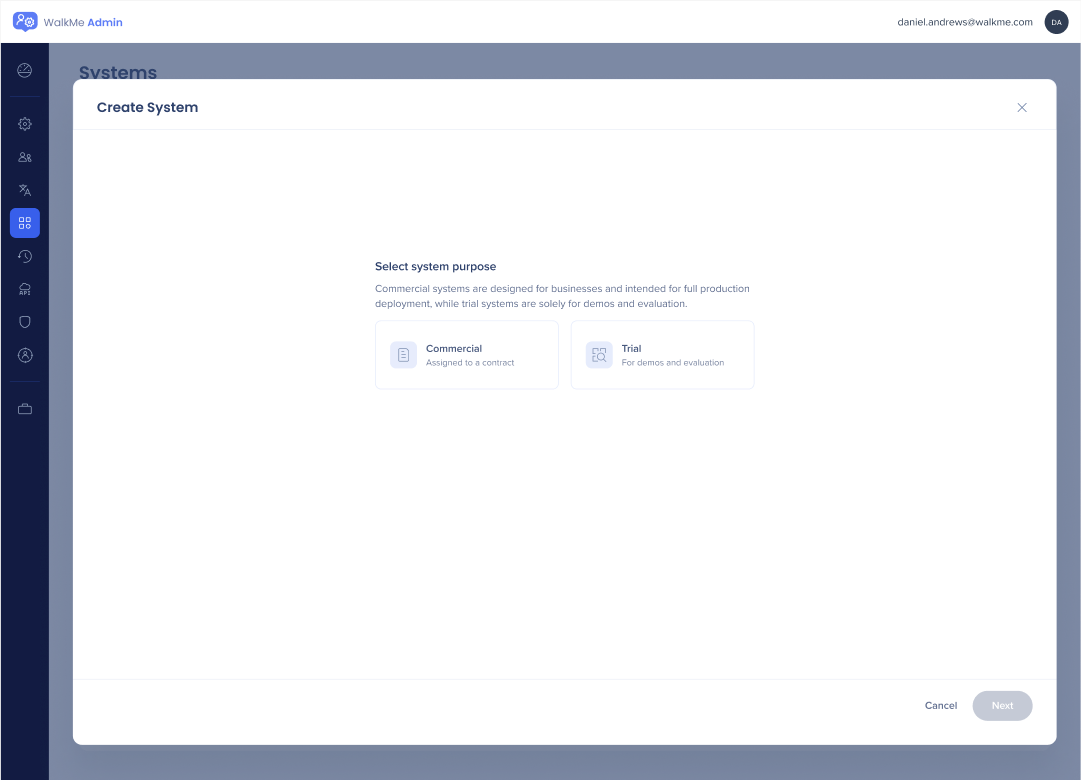
Utilisez cela pour sélectionner le public pour la mise en œuvre de WalkMe. Cela peut influencer des facteurs tels que le cas d'utilisation (WalkMe pour les employés ou les clients), la méthode de déploiement (extrait ou extension) et la capture analytique (UUID ou propriétés analytiques).
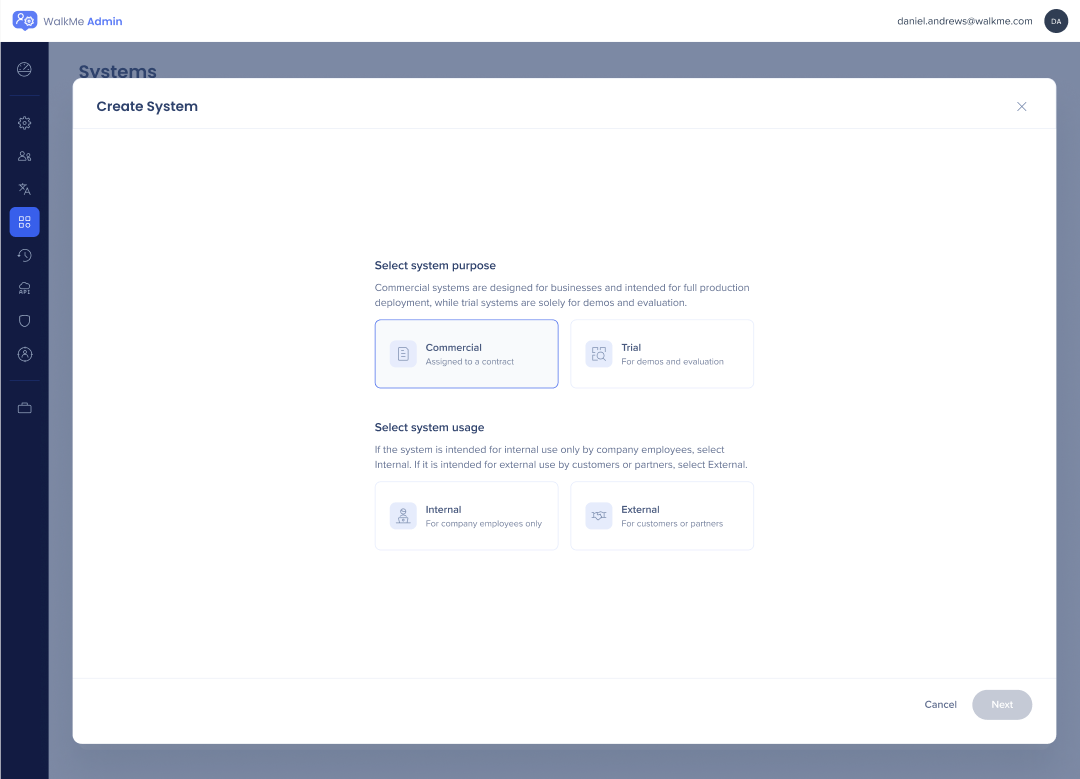
L'assistant de création du système se compose de trois étapes :
Sélectionnez une application
Sélectionnez un contrat
Configurer (facultatif)
Dans l'étape de sélection de l'application, vous devez choisir l'application web pertinente pour laquelle vous souhaitez créer le système.
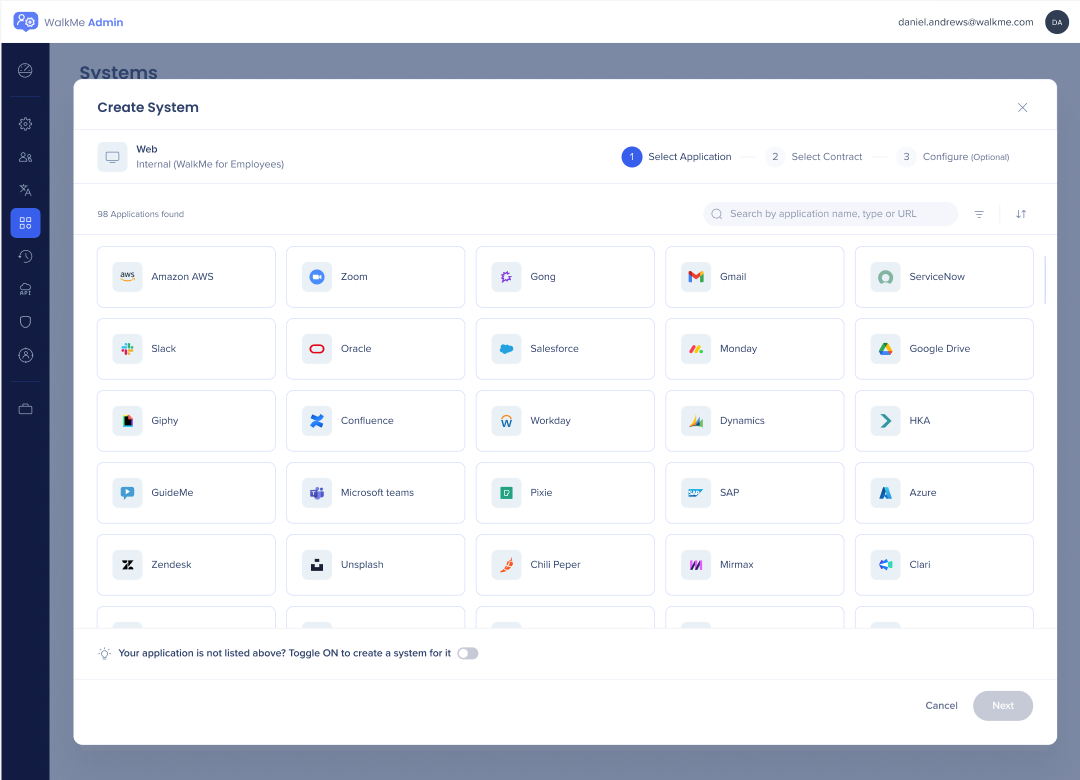
Les applications sont triées par popularité, représentant les systèmes les plus couramment créés par tous les clients WalkMe.
Vous avez également la possibilité de les trier par ordre alphabétique de A à Z ou de Z à A, ou de les rechercher par nom, type ou URL. Coller une URL déclenche le mécanisme de « Découverte », qui suggère une application pertinente en fonction des enregistrements de notre base de données.
Il existe également une option de filtrage par domaines professionnels. Des exemples de domaines d'entreprise comprennent les ventes, la finance et les soins de santé.
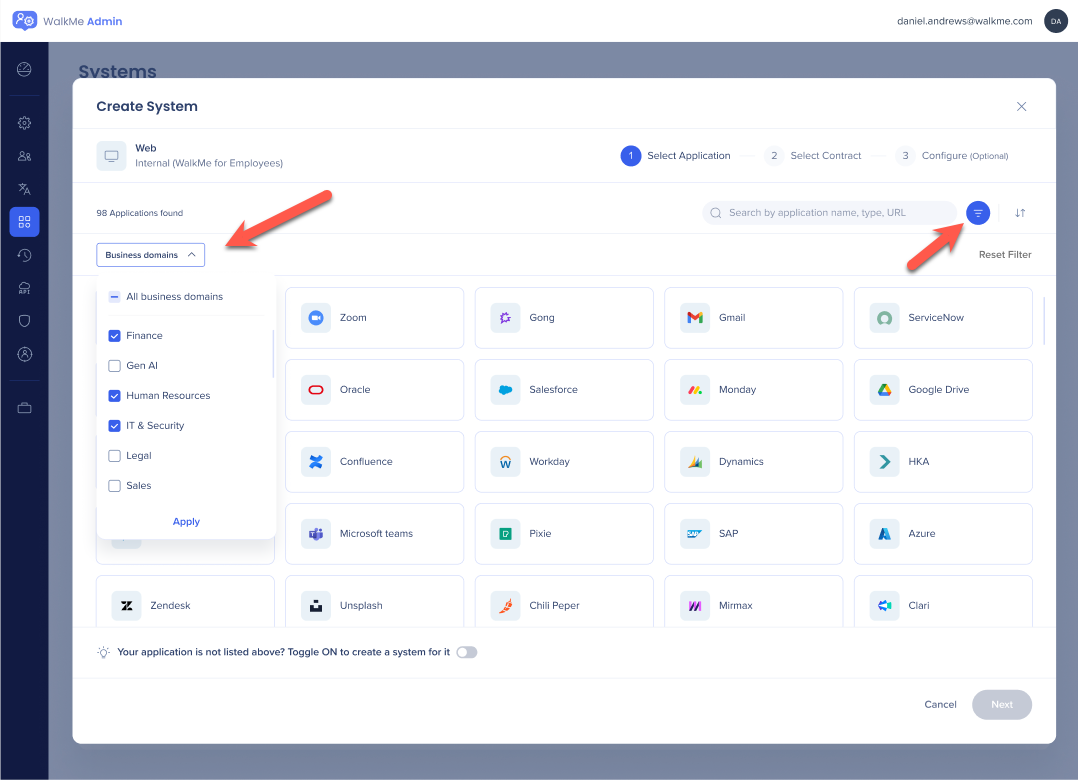
L'option de création d'un système personnalisé est disponible dans le coin inférieur gauche de l'écran.
Pour l'activer, activez le bouton , l'écran passe au mode « créer votre propre système ».
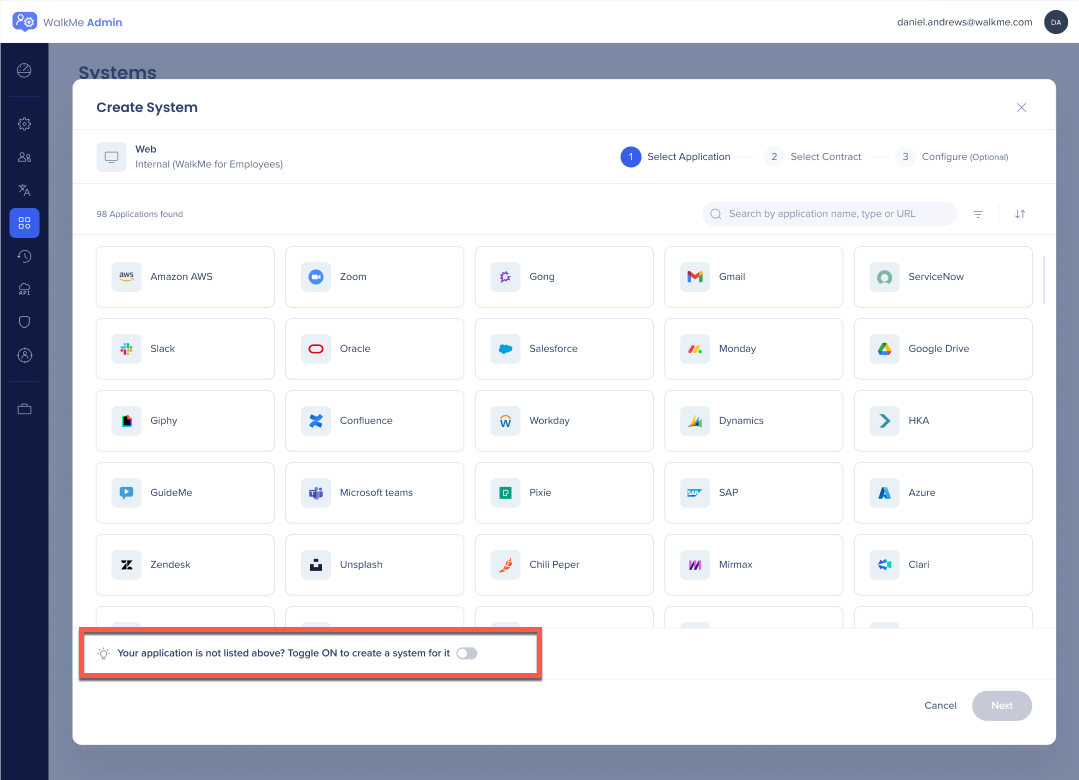
Ce mode permet aux utilisateurs de créer leur propre système « personnalisé ».
Il comprend deux questions visant à recueillir des informations sur le système « personnalisé » à créer :
Quel est le domaine principal où WalkMe doit être chargé ? (Facultatif - vous pouvez continuer sans définir d'URL à ce stade)
Quel est le nom de votre application ? (Obligatoire)
Quel est le domaine principal où WalkMe doit être chargé ?
Vous devez fournir une URL dans le format correct. S'il existe plusieurs URL, les utilisateurs doivent cliquer sur Ajouter une URL.
Mécanisme de découverte : pour la première URL saisie, WalkMe analyse sa base de données d'applications pour vérifier s'il existe une correspondance avec une application pertinente.
Si une correspondance est trouvée, deux options vous seront présentées :
Continuez à créer un système pour votre propre application.
Créer un système pour [application correspondante] (Recommandé)
En choisissant la première option, vous pouvez procéder à la création de votre propre application.
En choisissant la deuxième option, nous créerons automatiquement une application pour l'utilisateur en fonction du type suggéré, plutôt qu'une application personnalisée. L'avantage de la deuxième option est que les applications existantes sont pré-configurées avec des paramètres essentiels, ce qui évite de devoir contacter quelqu'un chez WalkMe pour une configuration du système personnalisé à l'avenir.
Quel est le nom de l'application ?
Ceci est un champ de texte libre.
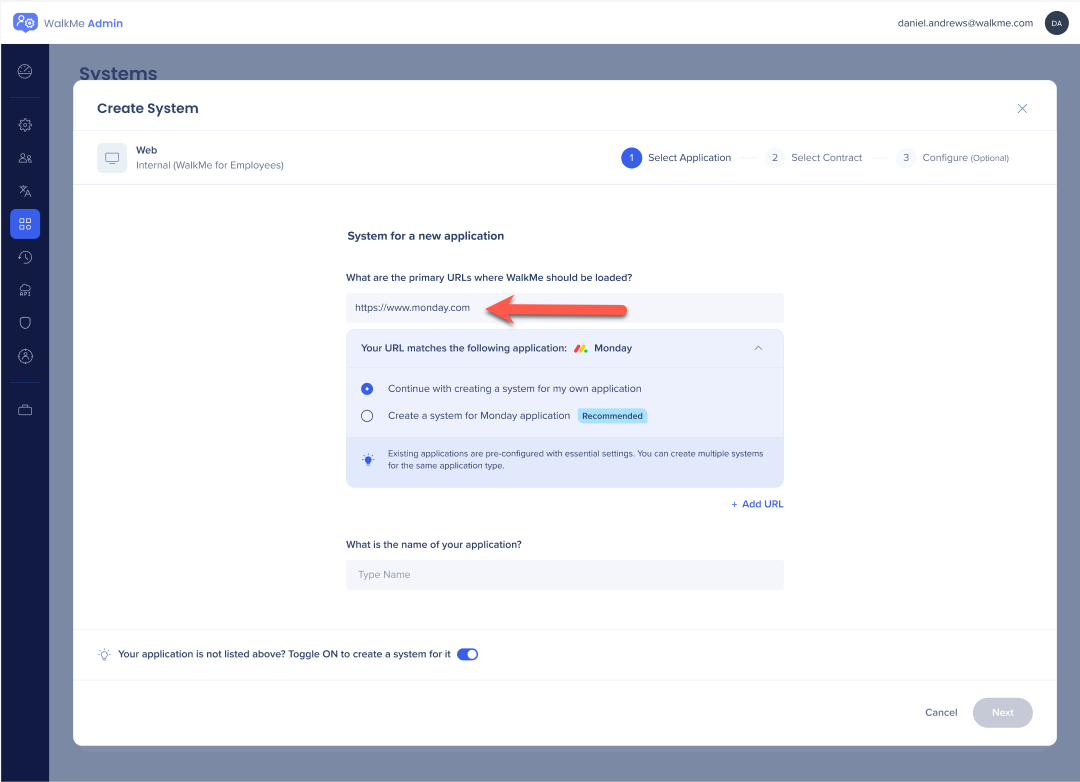
L'utilisateur peut quitter le système pour un nouveau mode d'application à tout moment en désactivant le commutateur.
Cette action renverra l'utilisateur à l'écran des applications.
Une application sélectionnée par l'utilisateur apparaîtra dans le coin inférieur gauche sous le bouton, ce qui indiquera à l'utilisateur le système qu'il s'apprête à créer.
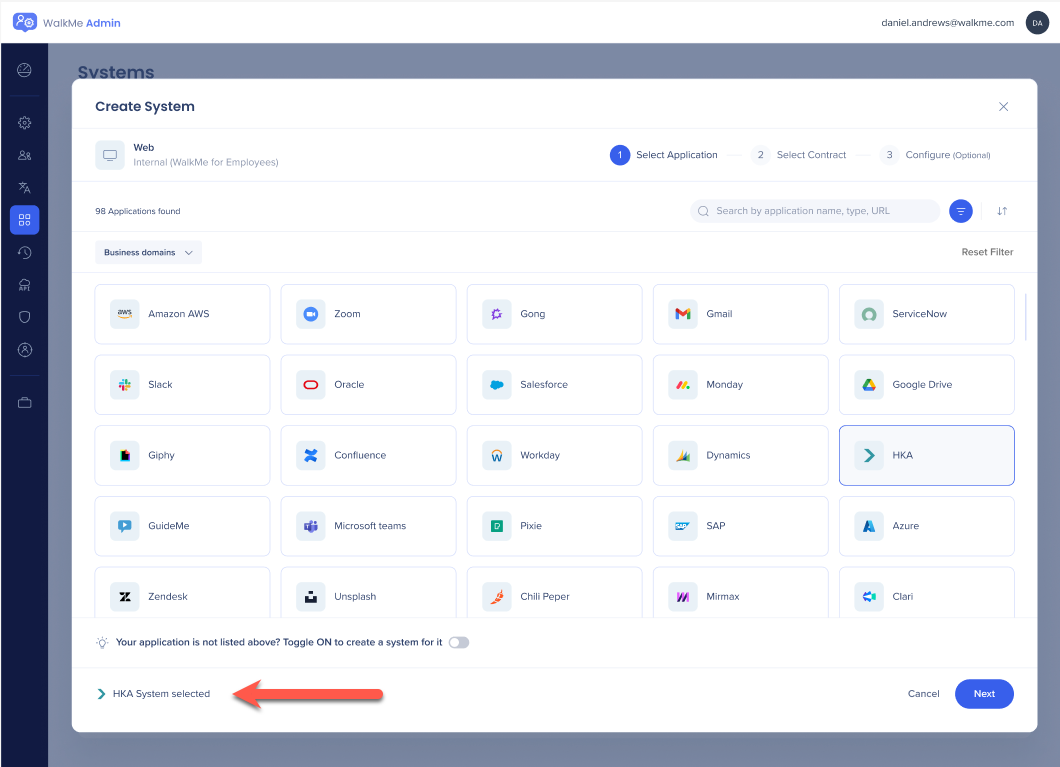
La deuxième étape de l'assistant de création du système implique l'attribution du système en cours de création au contrat pertinent.
Sur le côté gauche de l'écran, les utilisateurs peuvent afficher tous les contrats disponibles sur leur compte. Chaque contrat est accompagné de son ID et du nombre de systèmes actuellement attribués à l'unité, ainsi que des systèmes restants disponibles pour la commodité de l'utilisateur. Les données de contrat sont issues de Salesforce.
Une liste de systèmes est attribuée à chaque contrat sur le côté droit.
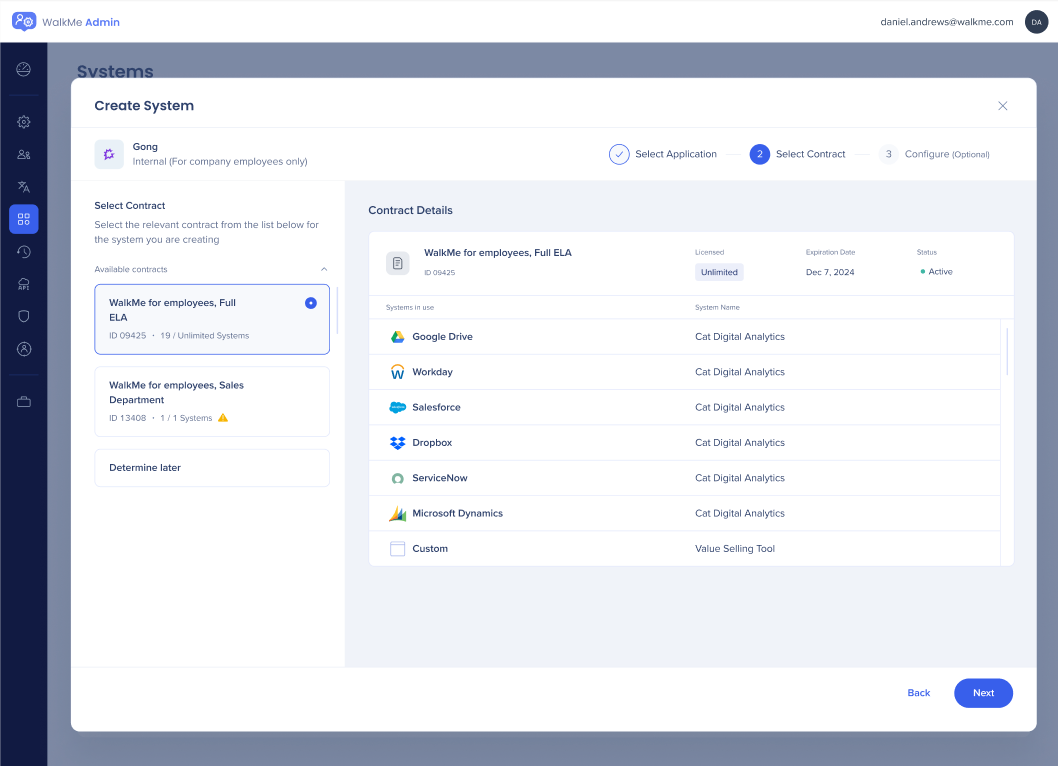
Les contrats qui dépassent la limite de leur système seront identifiés par une icône d'attention, accompagnée d'une explication pertinente en haut de l'écran.
Bien qu'il n'y ait pas d'arrêt dur pour attribuer un système au contrat par l'administrateur, il est important que l'administrateur fasse attention et contacte un représentant WalkMe pour d'autres étapes.
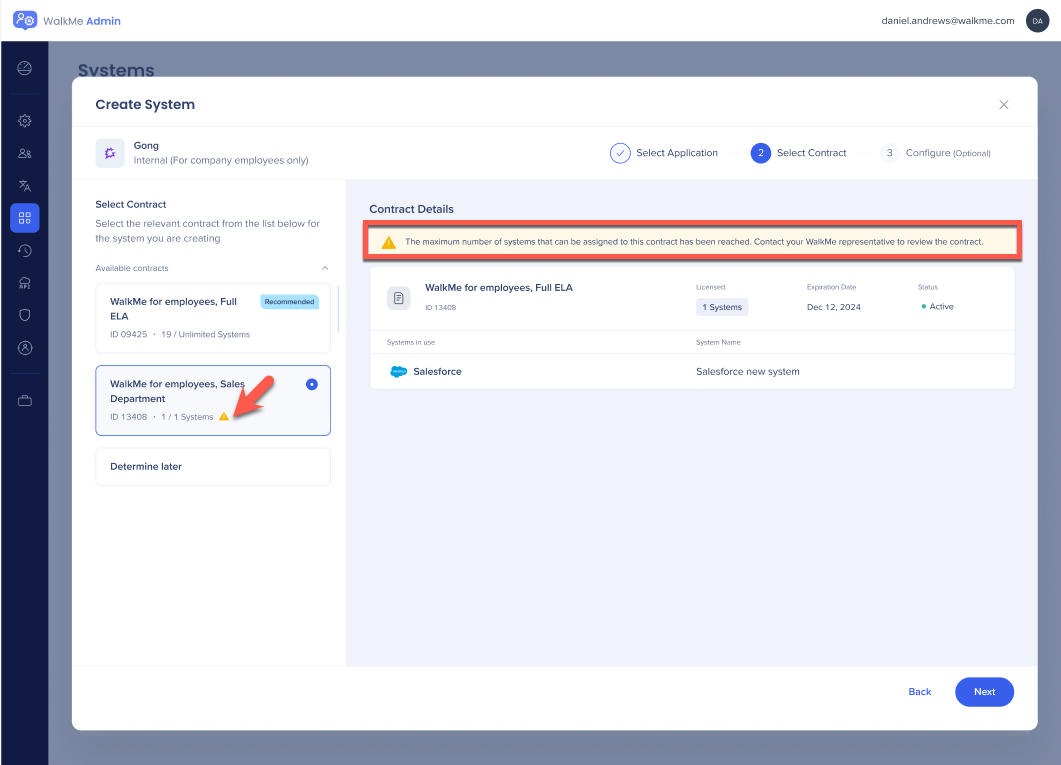
Contrat recommandé
Cette icône sera affichée sur les contrats que WalkMe recommande pour l'attribution du système, en fonction du cas d'utilisation pour la création du système.
Pour les comptes qui disposent de contrats pour des cas d'utilisation internes (WalkMe pour les employés) et externes (WalkMe pour les clients), un insigne recommandé apparaîtra sur les contrats qui correspondent aux cas d'utilisation sélectionnés par l'administrateur à l'étape des questions préliminaires.
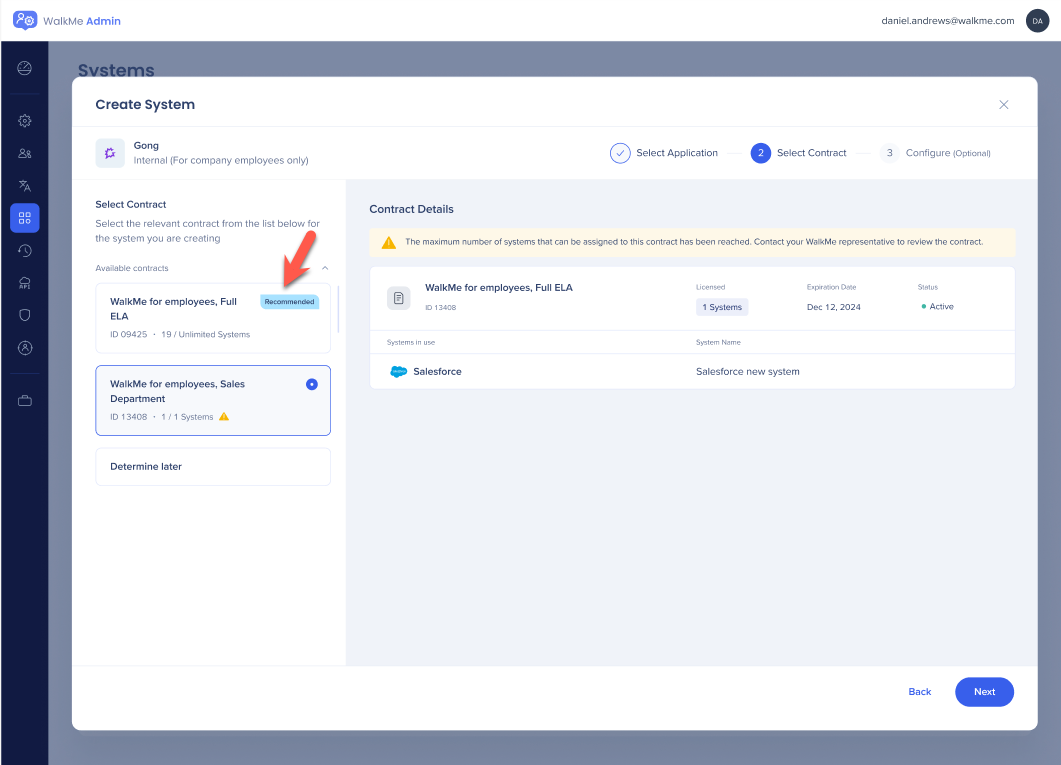
Déterminez plus tard
Cette option est toujours accessible et est conçue pour les administrateurs qui ne savent pas à quel contrat attribuer le système.
C'est notamment utile pour les administrateurs qui sont nouveaux dans le domaine de contrats et qui souhaitent consulter avec quelqu'un de leur équipe avant de prendre une décision.
Ils peuvent choisir l'option Déterminer plus tard et continuer le processus de création du système.
Ils peuvent plus tard naviguer vers l'onglet Contrats dans le centre d'administration et le libre-service pour attribuer le système au contrat approprié.
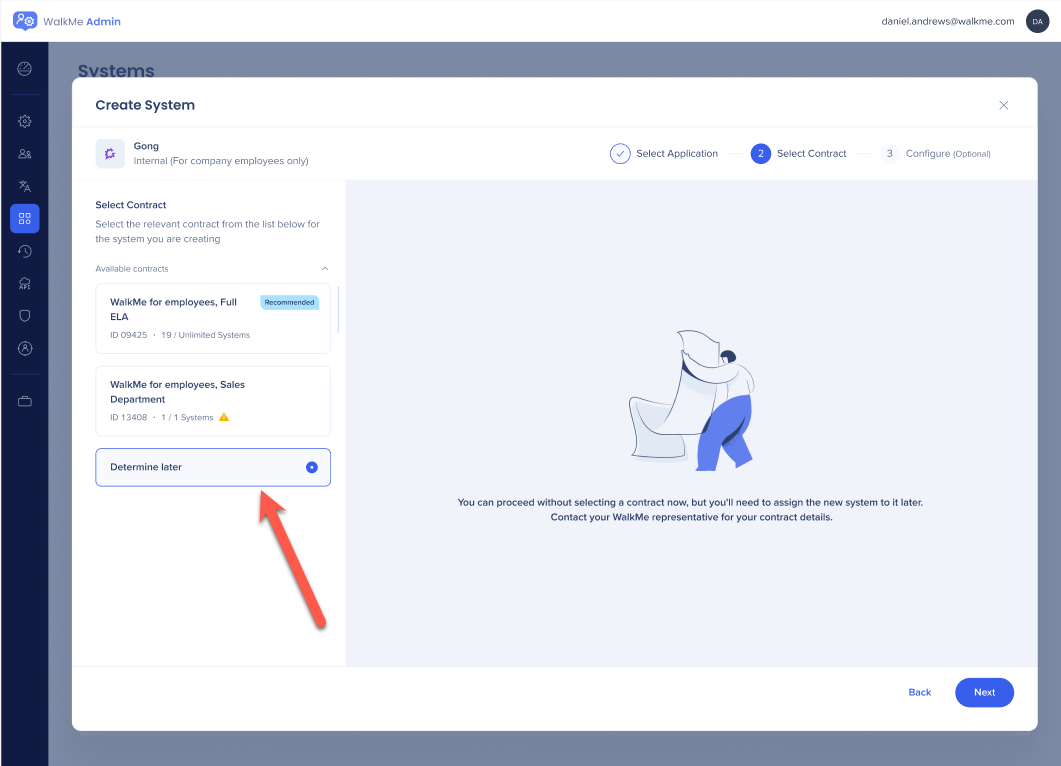
Le système est créé après l'attribution de contrat (ou la détermination de ce dernier plus tard).
Une fois que l'utilisateur clique sur le bouton Créer un système, le système est généré dans la base de données WalkMe et sera également visible dans l'onglet Systèmes pour toutes les modifications nécessaires.
Cependant, même si le système a été créé, l'utilisateur passera à la troisième étape, Configurer, qui est facultative. Si l'utilisateur décide de fermer l'assistant à ce stade sans terminer la configuration, il pourra toujours localiser le système sous l'onglet Systèmes.
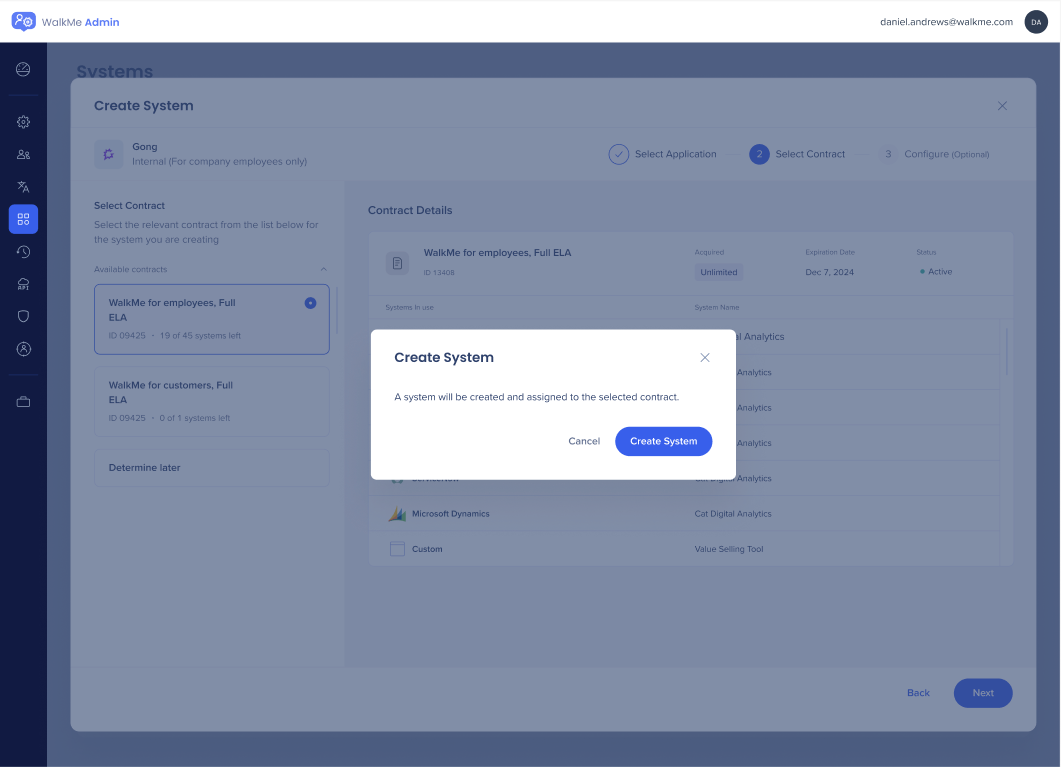
La troisième étape de cette phase comprend 4 onglets :
Méthode de déploiement
Paramètres de données
Accessibilité
Attribuer des utilisateurs
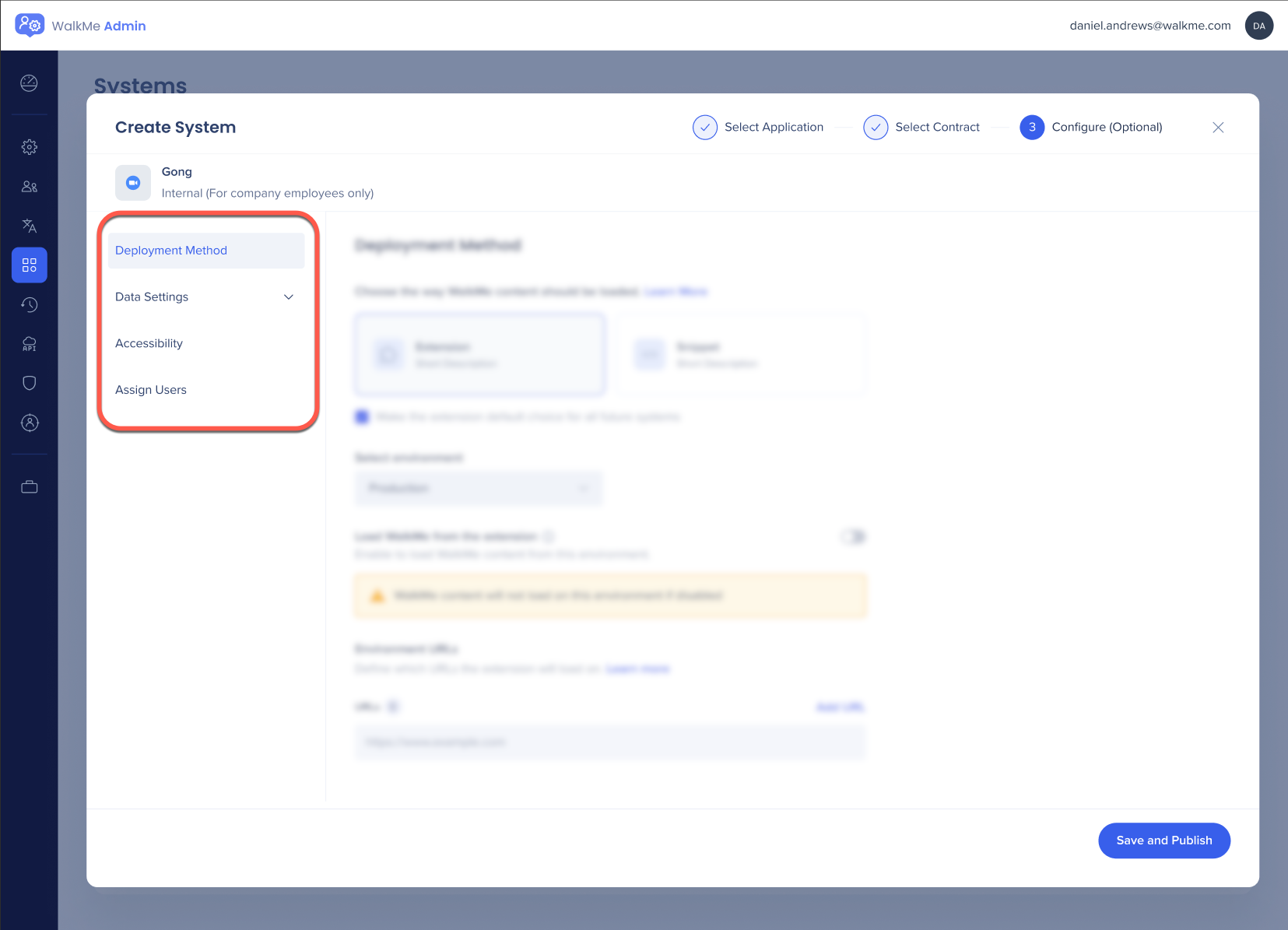
Le système nouvellement créé peut désormais être attribué à la méthode de déploiement souhaitée.
Pour la première fois, l'administrateur devra sélectionner s'il souhaite déployer le système via une extension ou un snippet.
Si l'extension est sélectionnée :
Méthode de déploiement par défaut :
L'administrateur peut choisir de définir l'extension comme méthode de déploiement par défaut pour tous les systèmes futurs créés sur le compte. Cela signifie que dans le prochain flux de création du système, l'extension sera déjà sélectionnée, comme indiqué dans la capture d'écran à gauche.
Sélectionnez Environnement :
L'administrateur peut choisir entre les environnements de production et de test. La production est l'option par défaut. Tous les paramètres sous ce champ n'affecteront que l'environnement sélectionné.
Charger WalkMe à partir de cet environnement :
Par défaut, le chargement de WalkMe à partir de l'extension est désactivé pour les systèmes nouvellement créés. Lorsque cette option est désactivée, WalkMe ne se chargera pas dans cet environnement. Une fois que le bouton est activé, l'administrateur peut entrer les URL de l'environnement où il souhaite que WalkMe se charge. Ce paramètre est par environnement et doit être configuré séparément pour les environnements de test et de production.
URL de l'environnement :
Nous utilisons les modèles de correspondance d'URL comme syntaxe par défaut pour définir les URL où l'extension doit charger. Il est crucial que chaque environnement soit basé sur l'adresse web unique de l'application. Évitez de donner une même URL à deux environnements ou plus, afin d'éviter tout conflit, car un seul environnement peut être chargé à la fois.

Si le snippet est sélectionné :
Le code snippet change en fonction de l'environnement. L'administrateur doit choisir l'environnement pertinent dans le champ Sélectionner un environnement pour obtenir le code extrait correct.
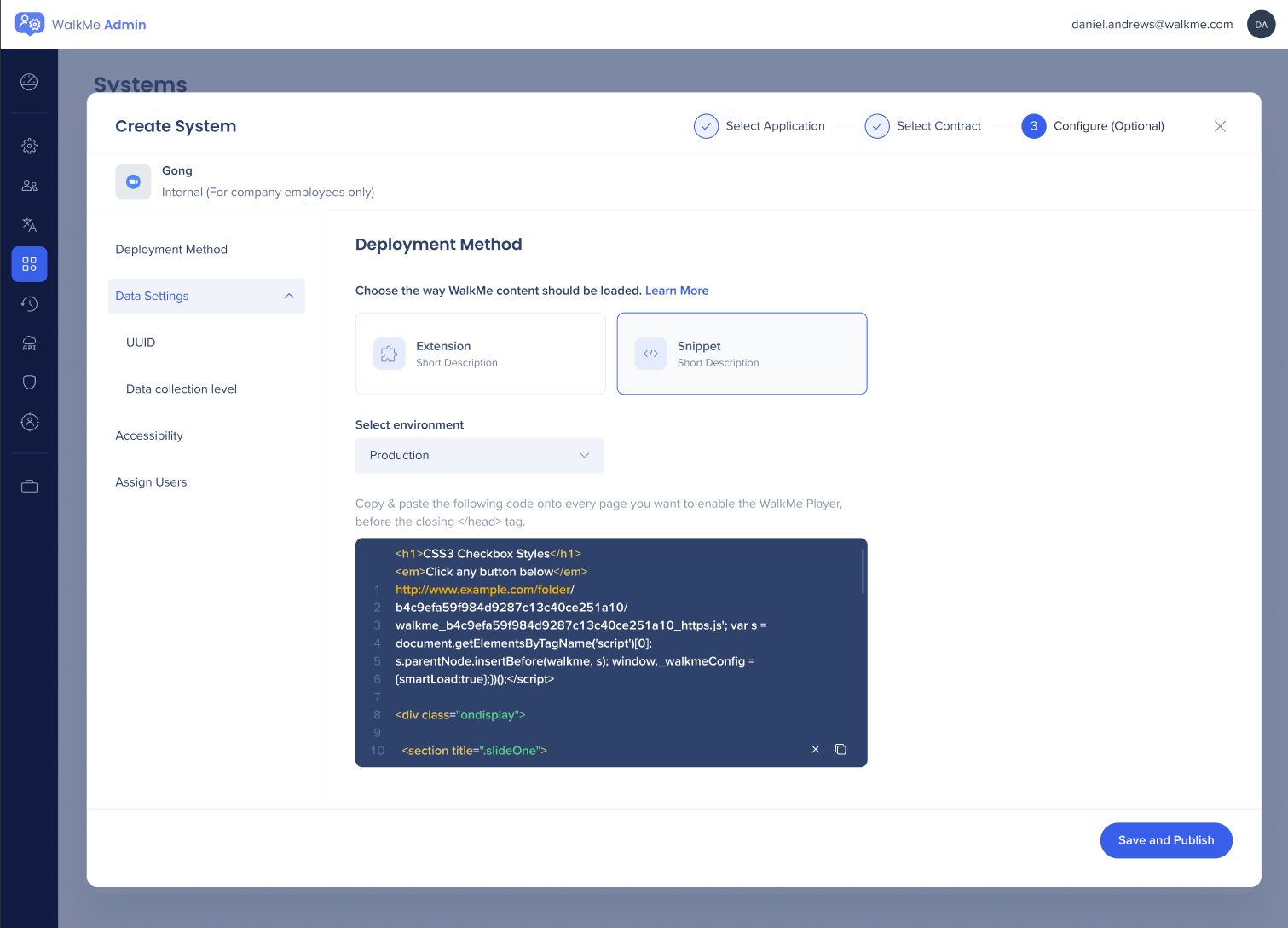
Identifiant d'utilisateur unique (UUID)
La mise en place d'un identifiant d'utilisateur unique (UUID) est cruciale pour vous assurer de maximiser les avantages de notre plateforme, tels que la précision des données et des analyses sur les utilisateurs du système, l'utilisation fiable des tâches et le suivi des progrès, la personnalisation améliorée et la segmentation du contenu de votre WalkMe. On identifie ou crée facilement un UUID.
L'UUID peut désormais être configuré directement à partir du flux de création du système
Le processus de configuration est le même que dans l'éditeur jusqu'à aujourd'hui
Pour chaque valeur de la liste déroulante UUID, une courte explication de sa signification s'affichera en passant la souris dessus
Pour les comptes avec un IDP déjà configuré, cette option sera pré-sélectionnée
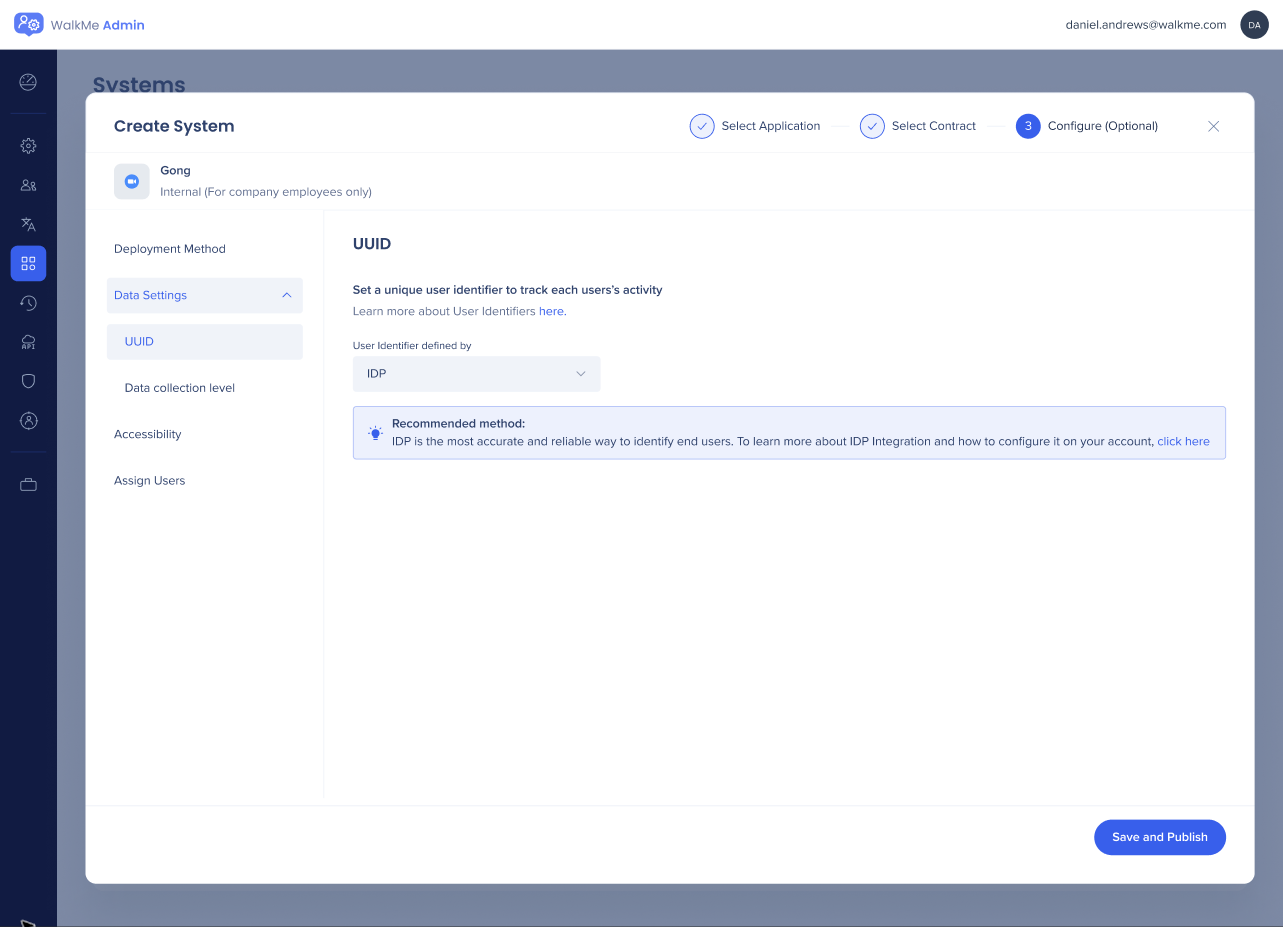
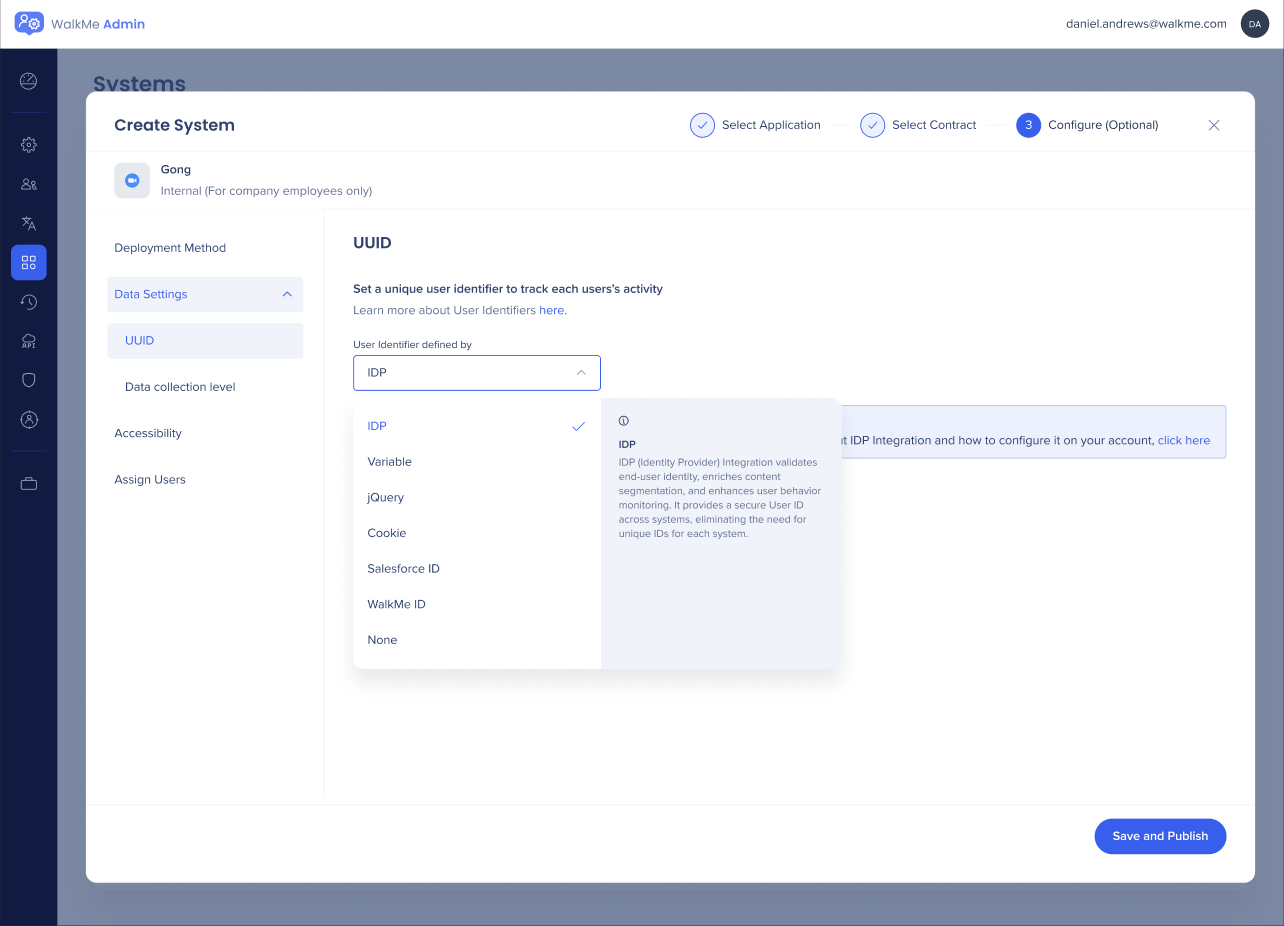

Pour les comptes avec au moins un IDP actif, une fenêtre pop-up Confirmer la sélection IDP apparaîtra
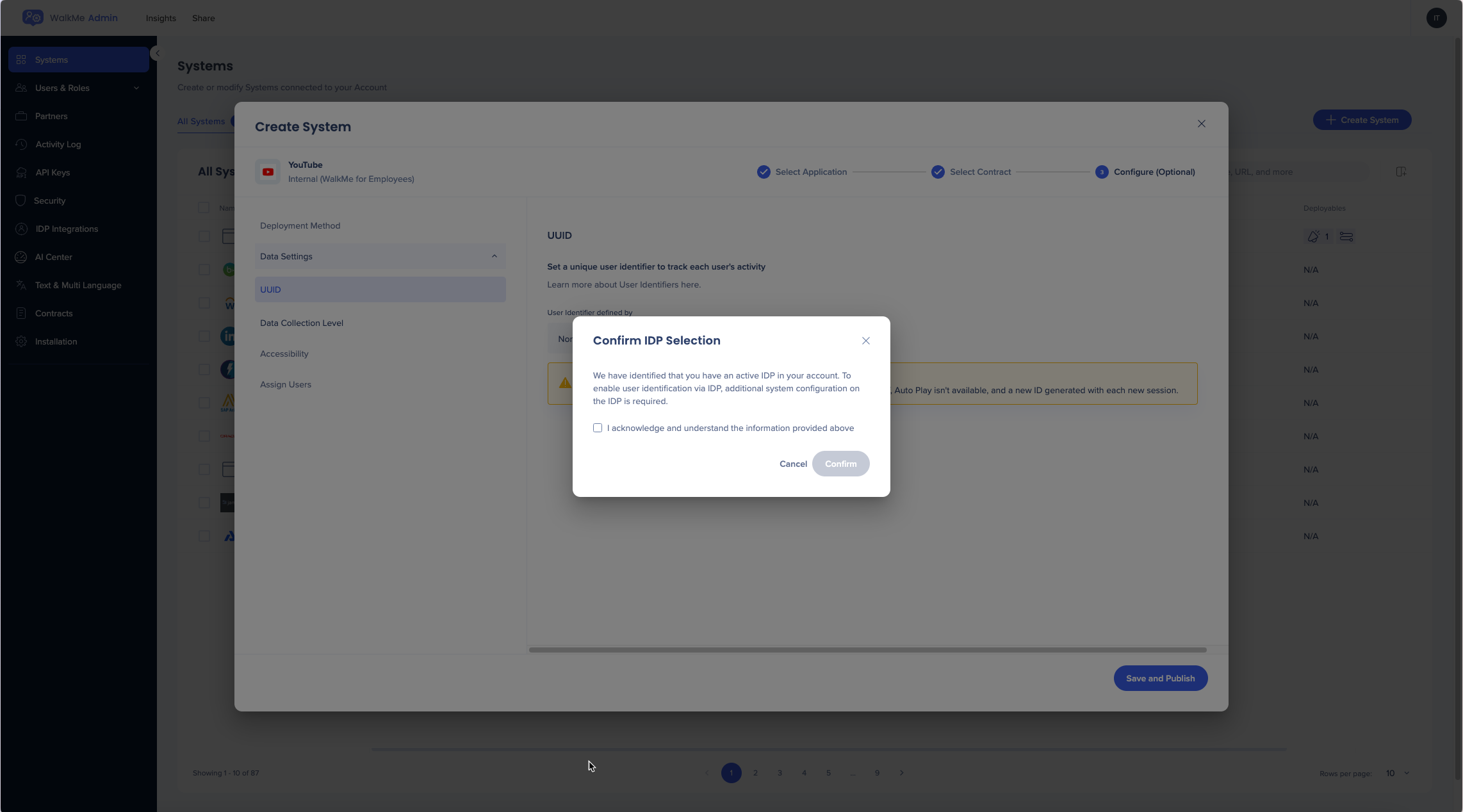
Format attendu
Le but du format attendu est de valider la valeur saisie par l'utilisateur dans le champ Identifiant utilisateur.
Les valeurs disponibles dans le champ Format attendu comprennent :
GUID
Entier
Expression régulière : Regex personnalisé
Aucun (par défaut)

Une fois qu'un format attendu est défini, enregistré et publié, WalkMe étiquette toutes les nouvelles données utilisateur avec un attribut « Valide » ou « Invalide ».
Cet attribut peut être utilisé plus tard pour filtrer les données utilisateur dans Insights.
Dans Console Insights, cela peut être utilisé pour filtrer en fonction de la « Validité de l'utilisateur ». Si vous choisissez « Valide », les utilisateurs qui correspondent au format attendu seront renvoyés. Si vous choisissez « Invalide », les utilisateurs qui ne correspondent pas au format attendu seront renvoyés dans le filtre.

Les paramètres du niveau de collecte des données, précédemment configurés par les utilisateurs dans la zone Paramètres d'administration dans l'éditeur, sont désormais accessibles dans le cadre du flux de création du système
Cette modification vise à s'assurer que seuls les utilisateurs administrateurs peuvent configurer ce paramètre, afin d'éviter qu'il ne soit négligé et de veiller à ce que le contenu soit publié avec le bon niveau de collecte de données, ce qui évite de manquer ou de retarder la collecte de données.

Les administrateurs ont désormais la possibilité d'activer l'accessibilité au niveau du système ou du compte
Pour activer le paramètre d'accessibilité, appuyez sur le bouton ON
Si vous souhaitez activer l'accessibilité pour l'ensemble du compte, ce qui signifie que les paramètres d'accessibilité activés seront activés par défaut pour tout nouveau système crée (sans s'appliquer aux systèmes déjà existants), cochez la case pertinente
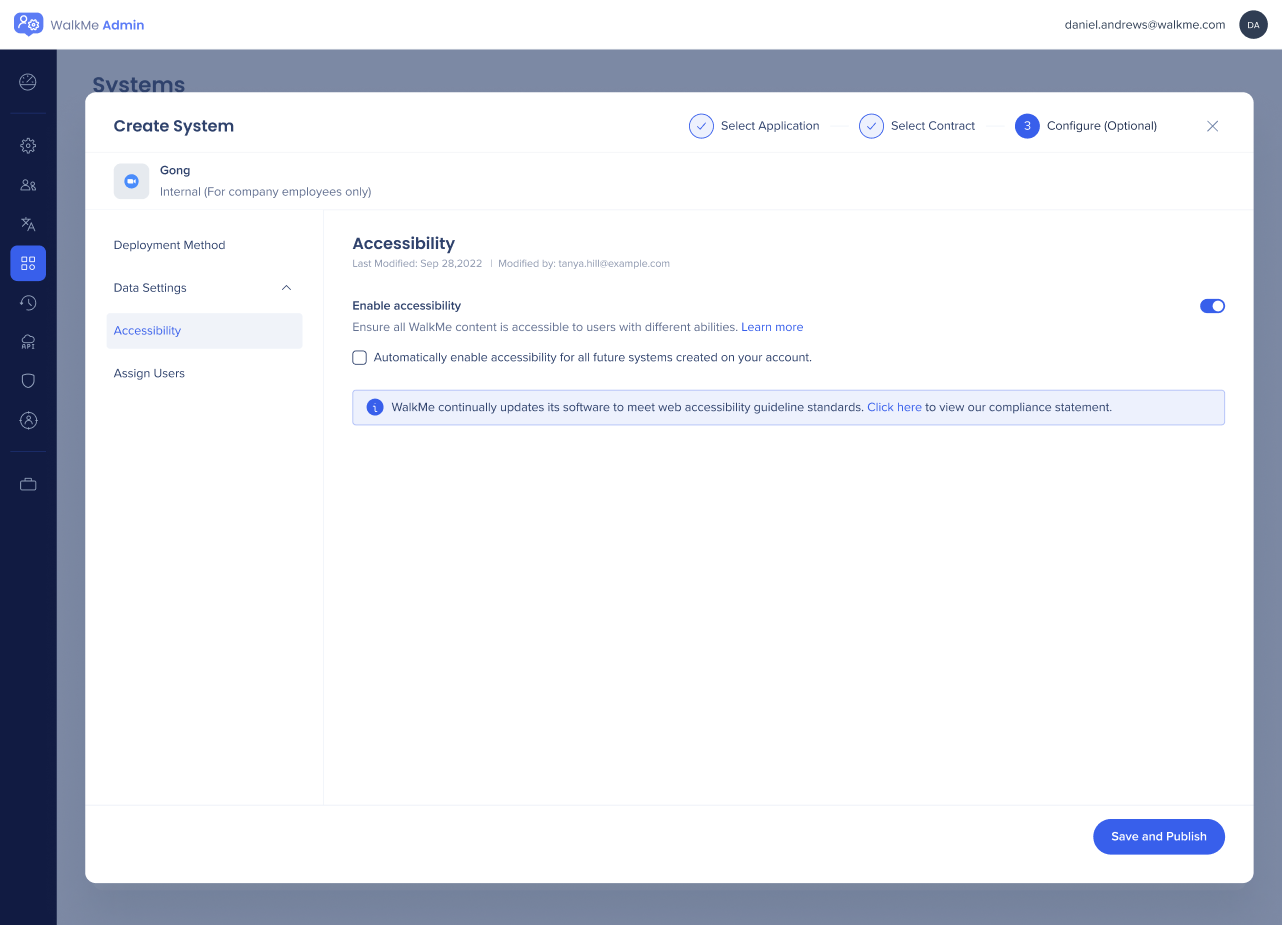
Si l'accessibilité a été activée au niveau du compte par un employé WalkMe, le bouton sera activé par défaut
Il n'y aura pas d'option pour le désactiver indépendamment ; consultez le support si vous souhaitez que l'accessibilité soit désactivée
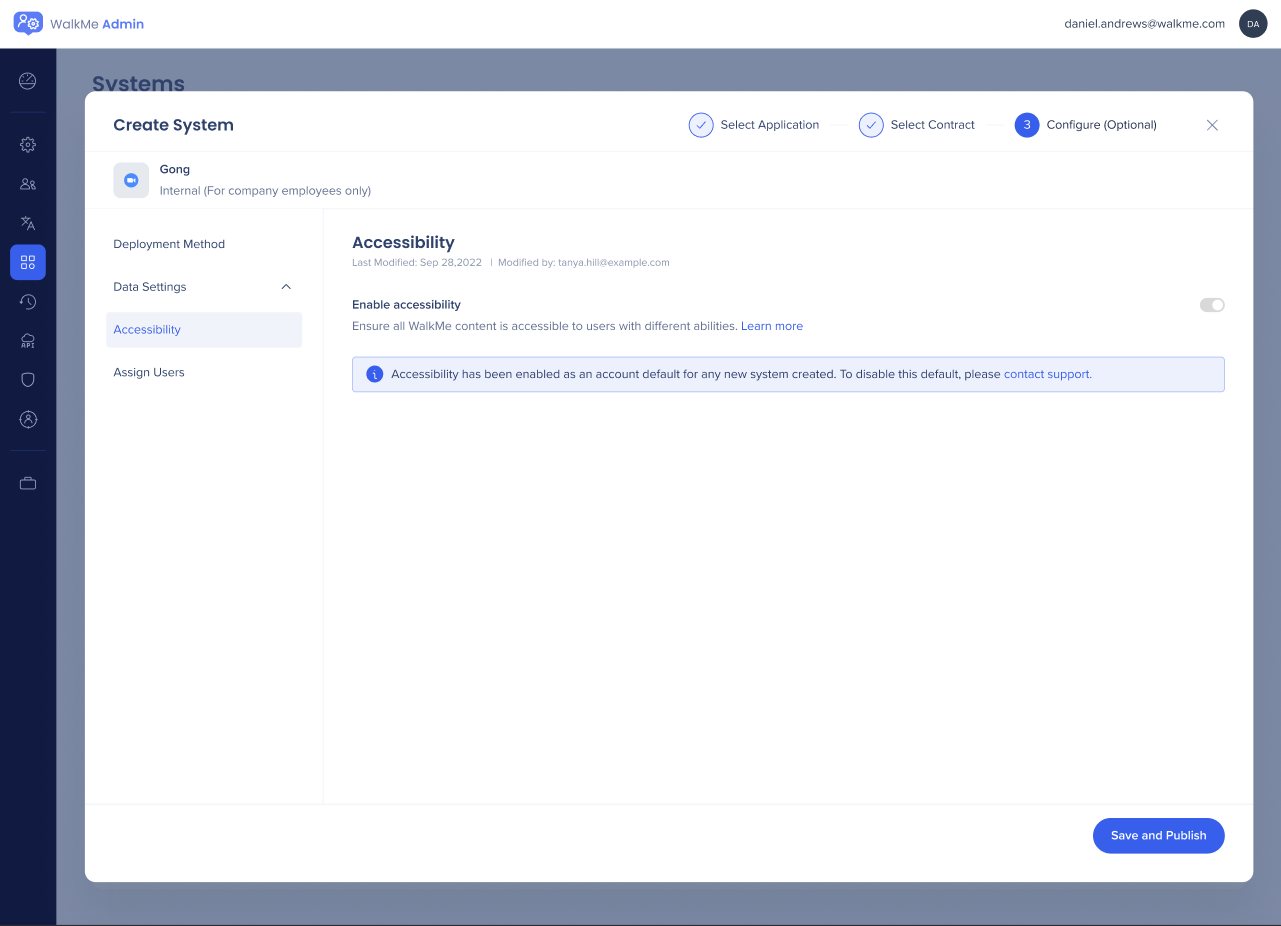
Si votre entreprise utilise des configurations de sécurité, veuillez contacter votre gestionnaire du succès client pour que votre nouveau système soit configuré aux exigences de sécurité de votre entreprise avant de publier tous les paramètres pour assurer la conformité.
Pour que les paramètres prennent effet, ils doivent être publiés
Les administrateurs peuvent désormais publier directement à partir du flux de création du système en cliquant sur le bouton Enregistrer et publier
L'administrateur verra les paramètres modifiés et pourra choisir l'environnement à publier : Production, Test ou Production et Test

L'administrateur peut attribuer en masse les utilisateurs existants à partir de leur compte aux systèmes nouvellement créés. Pour créer de nouveaux utilisateurs sur le compte, ils doivent naviguer vers l'onglet Utilisateurs.
L'administrateur qui crée le système lui est automatiquement attribué par défaut.
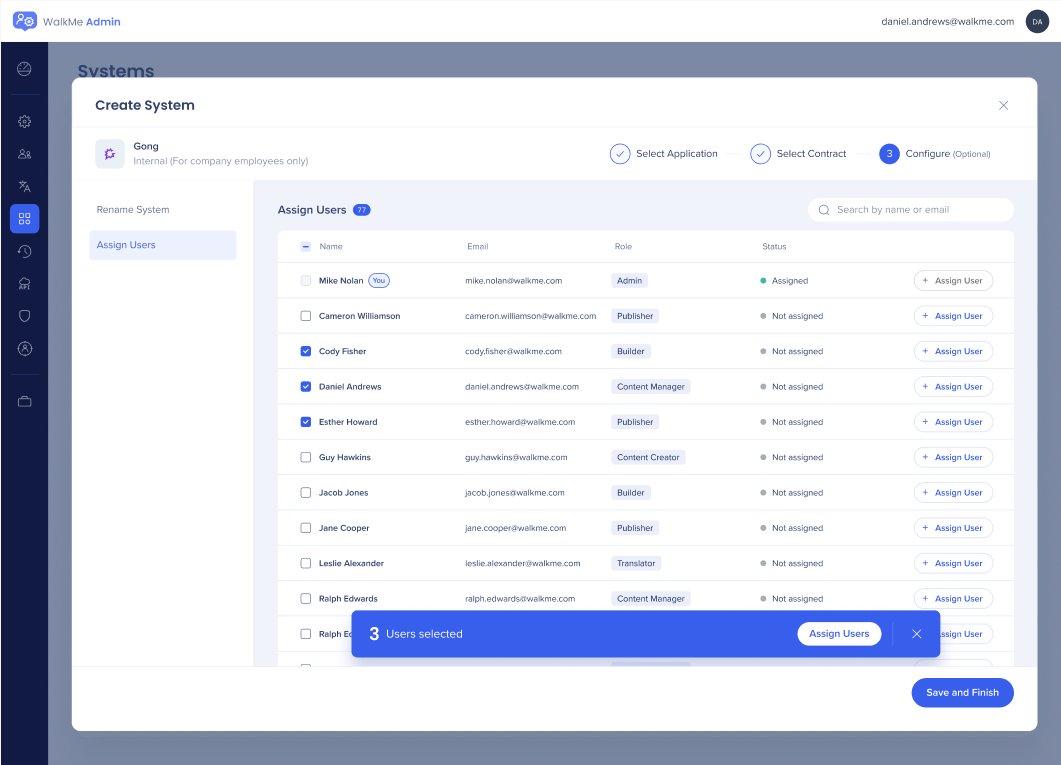
Lorsque vous cliquez sur Enregistrer et terminer, vous serez redirigé vers l'onglet Systèmes.
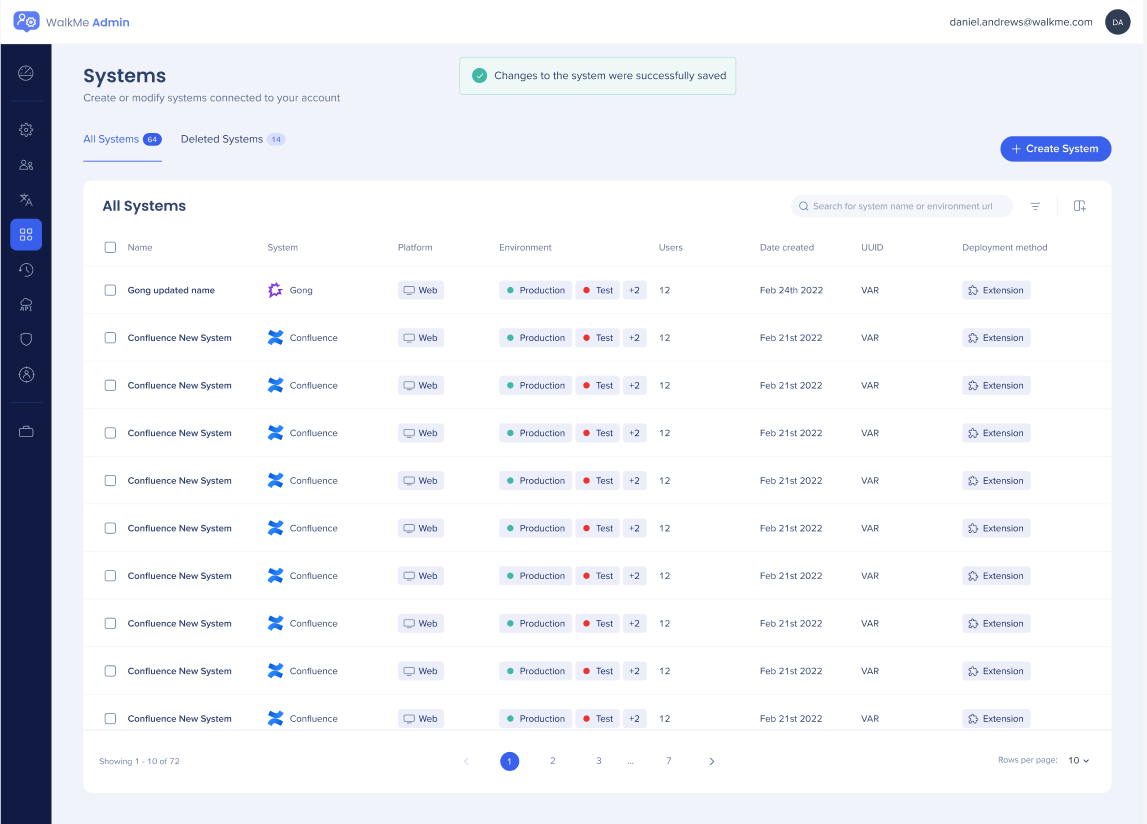
Paramètres de l'éditeur supplémentaires
Après avoir terminé le processus de création du nouveau système, vous pouvez accéder à votre nouveau système dans l'éditeur et commencer à créer !
Si vous rencontrez dans votre nouveau système des difficultés que vous n'aviez pas rencontrées sur les systèmes précédents qui correspondent aux symptômes ci-dessous, veuillez ouvrir un ticket à notre équipe d'assistance ici pour une assistance supplémentaire :
Reportez-vous au document ci-dessous pour une vue détaillée de la façon d'ajouter un nouveau système WalkMe à votre compte pour les équipes responsables de l'adoption numérique qui gèrent WalkMe pour plusieurs systèmes.
 En cours de chargement…
En cours de chargement…